ในขณะที่มีเครื่องเล่นสื่อและโปรแกรมเสียงจำนวนมากที่สามารถใช้เล่นเพลงผ่าน Mac ของคุณ iTunes เป็นคลังข้อมูลและจัดการเนื้อหารวมถึงเครื่องเล่นที่ติดตั้งมาพร้อมกับระบบ Mac ทำให้เป็นตัวเลือกที่ได้รับความนิยมสูงสุด โปรแกรมมีตัวควบคุมที่ง่ายสำหรับการเรียงลำดับผ่านเพลงสร้างเพลย์ลิสต์และเล่นเพลงของคุณ แต่นอกจากนี้ยังมีการตั้งค่าบางอย่างที่สามารถใช้เพื่อปรับปรุงคุณภาพเสียงในระหว่างการเล่น
สิ่งแรกคือการตั้งค่า Sound Enhancer ในการตั้งค่า iTunes ซึ่งเปิดใช้งานโดยไปที่ส่วนการเล่นของการตั้งค่า iTunes และตรวจสอบกล่องกาเครื่องหมาย "Sound Enhancer"

คุณสมบัติลึกลับนี้ช่วยเพิ่มคุณภาพเสียงเพลงโดยไม่เพียง แต่ปรับระดับเสียงแหลมและเสียงทุ้มของเอาท์พุทเท่านั้น แต่ยังผสมผสานองค์ประกอบขั้นตอนต่าง ๆ ของเสียงผ่านช่องสัญญาณและผสมเสียงสเตอริโอเข้าด้วยกันเพื่อให้ความลึกมากขึ้น สามารถปรับระดับของเอฟเฟกต์นี้ได้ด้วยตัวเลื่อนที่อยู่ติดกับช่องทำเครื่องหมายที่เปิดใช้งาน ฉันขอแนะนำให้ปรับการตั้งค่านี้โดยการเล่นเพลงหนึ่งหรือสองเพลงโดยไม่ใช้งานจากนั้นจึงเปิดใช้งานคุณสมบัตินี้และตั้งค่าตัวเลื่อนที่ปลายสุดของช่วงเพื่อรับฟังความแตกต่างและสุดท้ายด้วยการค้นหาระดับเสียงกลางที่เหมาะสมที่สุดสำหรับคุณ เอฟเฟกต์จะแตกต่างกันสำหรับเพลงและการเข้ารหัสที่แตกต่างกันดังนั้นการเลือกการตั้งค่าที่สูงมากสำหรับบางเพลงอาจส่งผลให้เกิดเสียงเพลงที่แปลกและบางครั้งก็ไม่เป็นที่พอใจ
องค์ประกอบถัดไปคือตัวปรับแต่งเสียงของ iTunes ซึ่งช่วยให้คุณสามารถปรับกำลังสัมพัทธ์ของช่วงความถี่ในสัญญาณเพื่อปรับปรุงด้านต่างๆของสิ่งที่กำลังเล่น การทำให้เท่าเทียมกันที่เหมาะสมของสัญญาณเป็นรูปแบบศิลปะในสิทธิของตนเอง แต่สำหรับ starters ต่อไปนี้เป็นแนวทางที่เหมาะสมที่จะใช้:
- 32Hz: ส่วนใหญ่เป็นพลังของการเรียบการกระแทกและการเตะ (เช่นจังหวะกลองเบส)
- 64Hz: สัญญาณสั่นสะเทือนลึกหรือเสียงเบสที่ดังกึกก้อง (เช่นกาต้มน้ำกลองหรือฆ้อง) ซึ่งส่วนใหญ่จะได้ยินเสียงจากลำโพงคุณภาพสูงหรือลำโพงที่มีซับวูฟเฟอร์
- 125Hz: เครื่องเสียงเบสต่ำสุดส่วนใหญ่
- 250Hz: จุดเริ่มต้นของช่วงต่ำสุดของเครื่องดนตรีส่วนใหญ่รวมถึงกีตาร์เชลโล่และเปียโน
- 500Hz: เสียงร้องลึก (เช่น Barry White) และเครื่องดนตรีเบส
- 1KHz: เครื่องดนตรีและเสียงร้องส่วนใหญ่จะได้รับผลกระทบอย่างมากจากช่วงนี้และสูงขึ้น
- 2KHz: เสียงร้องมาตรฐานส่วนใหญ่ได้รับผลกระทบจากช่วงนี้
- 4KHz: จุดที่น่าสนใจสำหรับส่วนประกอบของดนตรี (การร้องโซโลกีตาร์และการบรรเลงเปียโนแฟนซี ฯลฯ )
- 8KHz: การ ขัดข้องสูงหรือคมชัดเช่นฉาบและสิ่งที่ร้องเสียงกรีดร้องจะได้รับผลกระทบมากที่สุดในช่วงนี้
- 16KHz: ช่วง "ความคมชัด" ซึ่งการปรับอาจส่งผลกระทบต่อ "ความชัดเจน" โดยรวมของเสียง แต่อาจมีสัญญาณรบกวนสีขาว (เสียงฟู่สูง) ในสัญญาณ

การตั้งค่าอีควอไลเซอร์ขึ้นอยู่กับทั้งเพลงที่กำลังเล่นและระบบลำโพงที่ใช้ แต่การตั้งค่าอีควอไลเซอร์ที่แนะนำโดยทั่วไปคือการปรับปรุงรอบสูงสุดที่ 125Hz ถึง 250Hz และจากนั้นที่รอบสูงสุด 8KHz ลดค่าเล็กน้อยโดยรอบ Apple มีการตั้งค่าอีควอไลเซอร์ไว้ล่วงหน้าจำนวนมากในเมนูของอีควอไลเซอร์ที่คุณสามารถใช้เป็นจุดเริ่มต้นสำหรับแนวเพลงที่หลากหลาย
ส่วนหนึ่งของอีควอไลเซอร์คือตัวเลื่อนแอมป์ซึ่งปรับอัตราขยายโดยรวมผ่านอีควอไลเซอร์ ด้วยการเพิ่มพลังในแต่ละช่องสัญญาณคุณจะเสี่ยงต่อการอิ่มตัวของสัญญาณซึ่งผลักไปที่ขอบของช่วงไดนามิกของมันดังนั้นการตัดและทำให้เกิดเสียงคงที่และเสียงที่รุนแรงอื่น ๆ แอมป์ช่วยให้คุณสามารถกดพลังงานกลับมาได้อย่างเท่าเทียมกันในทุกความถี่รักษาสมดุลอีควอไลเซอร์ในปัจจุบัน
หากเข้าร่วมด้วยความระมัดระวังการตั้งค่าทั้งสองใน iTunes อาจเกินพอที่จะยกระดับคุณภาพของคลังเพลงทั้งหมดของคุณได้อย่างมาก แต่อาจมีบางกรณีที่เพลงหรืออัลบั้มเฉพาะอาจต้องการการตั้งค่าอีควอไลเซอร์เฉพาะ ในกรณีเหล่านี้คุณสามารถสร้างการตั้งค่าอีควอไลเซอร์แบบกำหนดเองจากนั้นบันทึกโดยใช้เมนูที่ตั้งไว้ของอีควอไลเซอร์ จากนั้นเลือกเพลงที่คุณต้องการใช้การตั้งค่าล่วงหน้าและรับข้อมูลเกี่ยวกับเพลงเหล่านั้นโดยกด Command-I ในหน้าต่างข้อมูลคลิกแท็บตัวเลือกและเลือกค่าที่ตั้งไว้ใหม่ของคุณจากเมนู "ตัวตั้งค่าอีควอไลเซอร์ล่วงหน้า" นอกจากนี้คุณยังสามารถปรับระดับเสียงของเพลงได้เช่นกันเนื่องจากอัลบั้มหรือแทร็กบางเพลงอาจถูกบันทึกด้วยระดับเสียงที่ต่ำกว่าคนอื่นอย่างมาก
น่าเสียดายที่ตัวเสริมเสียงไม่มีตัวเลือกต่อเพลงดังนั้นหากคุณค้นหาเพลงที่ใช้งานไม่ได้คุณจะต้องปิดในการตั้งค่า iTunes
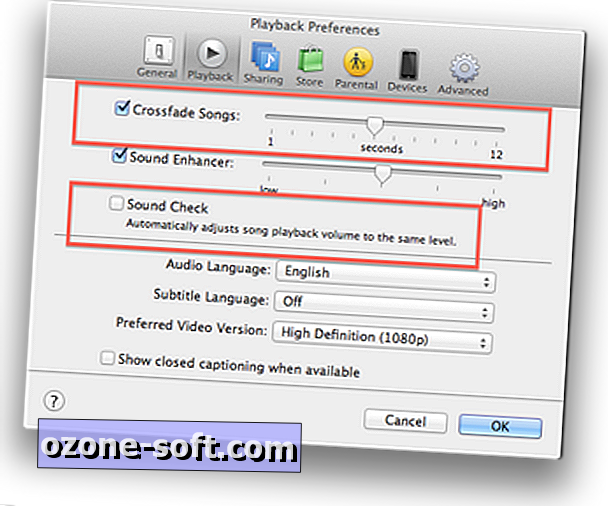
นอกเหนือจากตัวเลือกอีควอไลเซอร์เหล่านี้ iTunes ยังรองรับตัวเลือกอื่น ๆ อีกมากมายเพื่อปรับปรุงการเล่นเพลงของคุณ อย่างแรกคือฟีเจอร์ cross-fade ที่จะผสมผสานสองสามวินาทีสุดท้ายของเพลงเข้ากับสองสามเพลงแรกของเพลงถัดไปคล้ายกับสิ่งที่ทำกันทั่วไปในการออกอากาศทางวิทยุ สิ่งนี้จะทำให้ห้องสมุดของคุณมีความรู้สึกต่อเนื่องมากขึ้น แต่จะช่วยลดจุดเริ่มต้นและจุดสิ้นสุดของละครเพลง (และที่สำคัญทางด้านจิตใจ) ดังนั้นมันจึงอาจไม่ใช่ตัวเลือกที่ต้องการมากที่สุด
คุณสมบัติที่สองคือการตรวจสอบเสียงของ Apple ซึ่งจะสแกนห้องสมุดทั้งหมดของคุณและปรับระดับเสียงเพลงแต่ละเพลงเพื่อให้เข้ากัน ในขณะที่สะดวกในบางกรณีสิ่งนี้อาจส่งผลเสียต่อหลายอัลบั้มที่มีแทร็กที่มีความหมายว่าค่อนข้างเงียบ นอกจากนี้ยังจะรบกวนอัลบั้มที่สร้างขึ้นสำหรับแทร็กที่จะเล่นอย่างต่อเนื่องโดยที่หนึ่งแทร็คนำไปสู่อีกแทร็กหนึ่งคุณอาจได้ยินเสียงที่เพิ่มขึ้นอย่างกระทันหันขณะที่ iTunes ปรับ
ตัวเลือกที่กล่าวถึงการจัดการกับเพลงตามที่เป็นอยู่ในห้องสมุดของคุณ อย่างไรก็ตามผู้ที่เริ่มสะสมเพลงดิจิตอลเมื่อหลายปีก่อนอาจมีแทร็กที่เข้ารหัสไม่ดีจำนวนหนึ่งในห้องสมุดของพวกเขา เมื่อผู้คนเริ่มสะสมเพลงบนคอมพิวเตอร์รูปแบบมาตรฐานคือ MP3 ที่เข้ารหัสที่ 128Kbps ซึ่งประหยัดพื้นที่ระหว่าง 3MB ถึง 5MB ต่อไฟล์เพลง แต่มันลดคุณภาพลง (โดยเฉพาะเสียงสูงและต่ำ) ทุกวันนี้การใช้งาน 256Kbps AAC และรูปแบบอื่นนำเสนอตัวเลือกคุณภาพสูงกว่า แต่ในขณะที่คุณสามารถแก้ไขได้ด้วยการซื้อสำเนาใหม่ของเพลงเหล่านี้อาจไม่สามารถทำได้หรือคุ้มค่า เพื่อเติมเต็มช่องว่างนี้ Apple เสนอบริการ iTunes Match ซึ่งจะค้นหาเพลงใน iTunes Store และหากมีจะเล่นเวอร์ชั่นที่มีคุณภาพสูงกว่าแทนที่จะเป็นเพลงที่อยู่ในคอมพิวเตอร์ของคุณ บริการนี้มีค่าใช้จ่าย $ 25 ต่อปีและต้องการการเชื่อมต่ออินเทอร์เน็ต แต่อนุญาตให้คุณมีเพลงที่มีคุณภาพสูงกว่าในอุปกรณ์ที่ใช้ iCloud ของคุณทั้งหมด
รายละเอียดสุดท้ายที่พูดถึงคุณภาพเสียงคือเครื่องเล่นสื่อและไฟล์เสียงเป็นเพียงครึ่งหนึ่งของสมการ ด้านที่สองคือระบบเสียงเอง หากคุณมีชุดลำโพงหรือหูฟังราคาถูกคุณจะได้รับเพียงแค่ปรับการตั้งค่าเสียงใน iTunes หากคุณสนใจที่จะใช้ประโยชน์จากเพลงให้ได้มากที่สุดคุณอาจพิจารณาปรับรุ่นเป็นฮาร์ดแวร์เสียงของคุณ อย่างไรก็ตามข้อโต้แย้งด้านคุณภาพนี้ยังดำเนินไปด้วยสองทาง: หากคุณมีระบบเสียงที่แปลกใหม่ แต่ไม่ควรทำให้เท่าเทียมกันและใช้ไฟล์เสียงที่มีคุณภาพต่ำคุณจะไม่ได้ใช้ประโยชน์จากความสามารถของมัน
คำถาม? ความคิดเห็น? มีการแก้ไขหรือไม่? โพสต์ไว้ด้านล่างหรือส่งอีเมลถึงเรา!
ให้แน่ใจว่าได้ตรวจสอบเราออกจาก Twitter และ














แสดงความคิดเห็นของคุณ